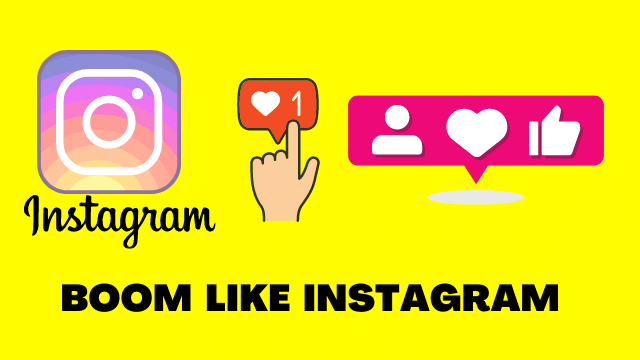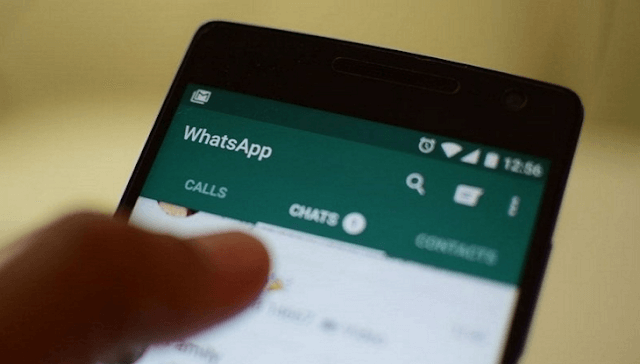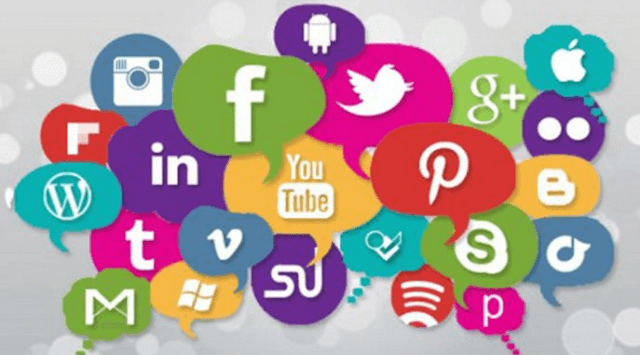Cara Screenshot Vivo V5 Series | Vivo V5 yang hadir dengan layar cukup lebar ini membuatnya cocok digunakan untuk menonton video atau bermain game. Tentunya juga dengan berbagai fitur yang akan sangat membantu aktifitas pengguna.
Untuk menunjang performanya, Vivo membekali V5 dengan prosesor SoC Snapdragon 625 dengan CPU octa-core 2,0 GHz Cortex A53 dan GPU Adreno 506, dengan pilihan RAM 3 / 4 GB. Tentunya pengguna tidak perlu khawatir karena ponsel ini bisa menjalankan multitasking dengan lancar.Cara Screenshot Vivo V5
Hampir sama dengan vendor smartphone lainnya, Vivo juga menyematkan antarmuka hasil modifikasinya yang bernama FunTouch OS . Meskipun menarik, teryata tidak sedikit penggunanya yang bingung bagaimana cara screenshot pada smartphone ini.
Oleh karena itu, bagi Anda yang ingin mengetahui cara screenshot Vivo V5 Series, silahkan simak kedua caranya di bawah ini.
Cara mudah Screenshot Vivo V5 dengan Kombinasi Tombol
 |
| Cara Mudah Capture/scrensoot di Layar Vivo V5 Series Terbaru |
Cara yang pertama adalah dengan menekan tombol kombinasi. Cara ini sebenarnya lumrah ditemui di setiap perangkat Android, hanya saja kombinasi tombol yang dilakukan terkadang berbeda.
Berikut langkah-langkah cara screenshot Vivo V5 Series menggunakan kombinasi tombol :
- Pertama, tentukan area layar yang ingin Anda capture;
- Kemudian tekan tombol Power + volume bawah secara bersamaan
- Tahan sampai terdengar suara shutter kamera;
- Jika layar berkedip maka screenshot sudah berhasil diambil;
- Selesai.
Cara Screenshot Vivo V5 dengan S-Capture
Cara selanjutnya untuk mengambil capture layar, Vivo menawarkan tombol S-capture yang memiliki fungsi sama dengan kombinasi tombol Power dan volume bawah.
Berikut langkah-langkah menggunakan S-Capture untuk mengambil tampilan layar :
- Pertama, buka area layar yang akan di-screenshot
- Swipe atau sapu layar ke atas untuk menampilkan Control Center
- Kemudian pilih tombol S-Capture
- Selanjutnya pilih jenis pengambilan gambar layar yang Anda inginkan
Anda bisa memilih menggunakan salah satu dari 2 cara screenshot Vivo V5 diatas. Bisa dibilang cara pertama dengan kombinasi tombol sangat mudah karena cukup menggunakan proses yang sederhana. Sementara cara kedua dengan bantuan menu sangat berguna jika Anda ingin mendapatkan screenshot dengan bentuk yang unit atau panjang.